V tejto príručke sa dozviete, ako pracovať efektívnejšie v programe Microsoft Excel pomocou aplikácie ChatGPT. Či už potrebujete zložité vzorce alebo pomoc pri písaní kódu VBA pre prispôsobené funkcie, tento sprievodca vám krok za krokom ukáže, ako rozšíriť svoje znalosti a zručnosti v programe Excel. Poďme sa hneď vrhnúť do práce a využiť výhody umelej inteligencie v tabuľkách.
Kľúčové poznatky
- ChatGPT môže pomôcť pri vytváraní tabuľkových hárkov Excelu a výpočte vzorcov.
- Umožňuje jednoducho kopírovať formátované tabuľky do programu Excel.
- Pomocou ChatGPT môžete vytvárať funkcie, ktoré kontrolujú konkrétne podmienky (napr. cena pod určitou hodnotou).
- Pomocou kódu VBA môžete v programe Excel vytvárať automatizované procesy.
- Možnosť aktivovať vývojársku ponuku v programe Excel je pre používanie VBA kľúčová.
Sprievodca krok za krokom
Ak chcete využiť výhody aplikácie ChatGPT v programe Excel, postupujte podľa nasledujúcich krokov:
Najprv by ste mali požiadať ChatGPT, aby pre vás vytvoril vzorovú tabuľku. Napríklad: "Vytvorte, prosím, tabuľku Excel pre predaj automobilov." ChatGPT potom navrhne štruktúru vrátane stĺpcov, ako je značka, model, rok, cena a dátum predaja.
Po vytvorení tabuľky ju môžete skopírovať do programu Excel. Vyberte text, potom stlačte klávesovú skratku "Ctrl + C" alebo kliknite pravým tlačidlom myši a vyberte položku "Kopírovať". Potom zatvorte dokument programu Excel a vložte tabuľku pomocou klávesovej skratky "Ctrl + V".
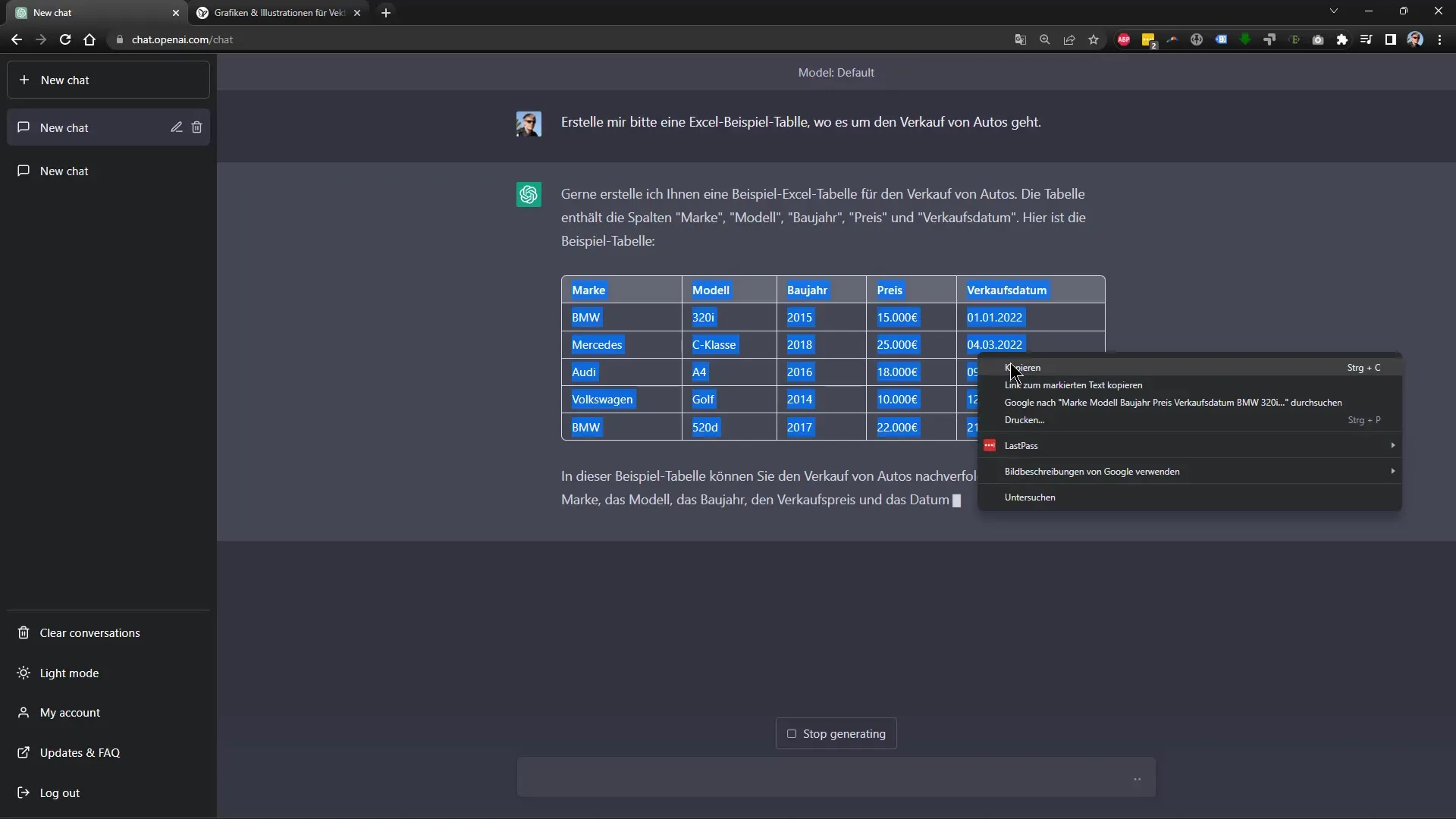
Teraz máte formátovanú tabuľku so správnymi nadpismi a dokonca aj symbolom eura pre ceny. Aby ste mohli tabuľku efektívne používať, možno budete chcieť funkčný vzorec, ktorý vám ukáže, či je auto lacné. Jednou z možností by bolo napísať podmienený vzorec, ktorý zobrazí, keď je cena nižšia ako 16 000.
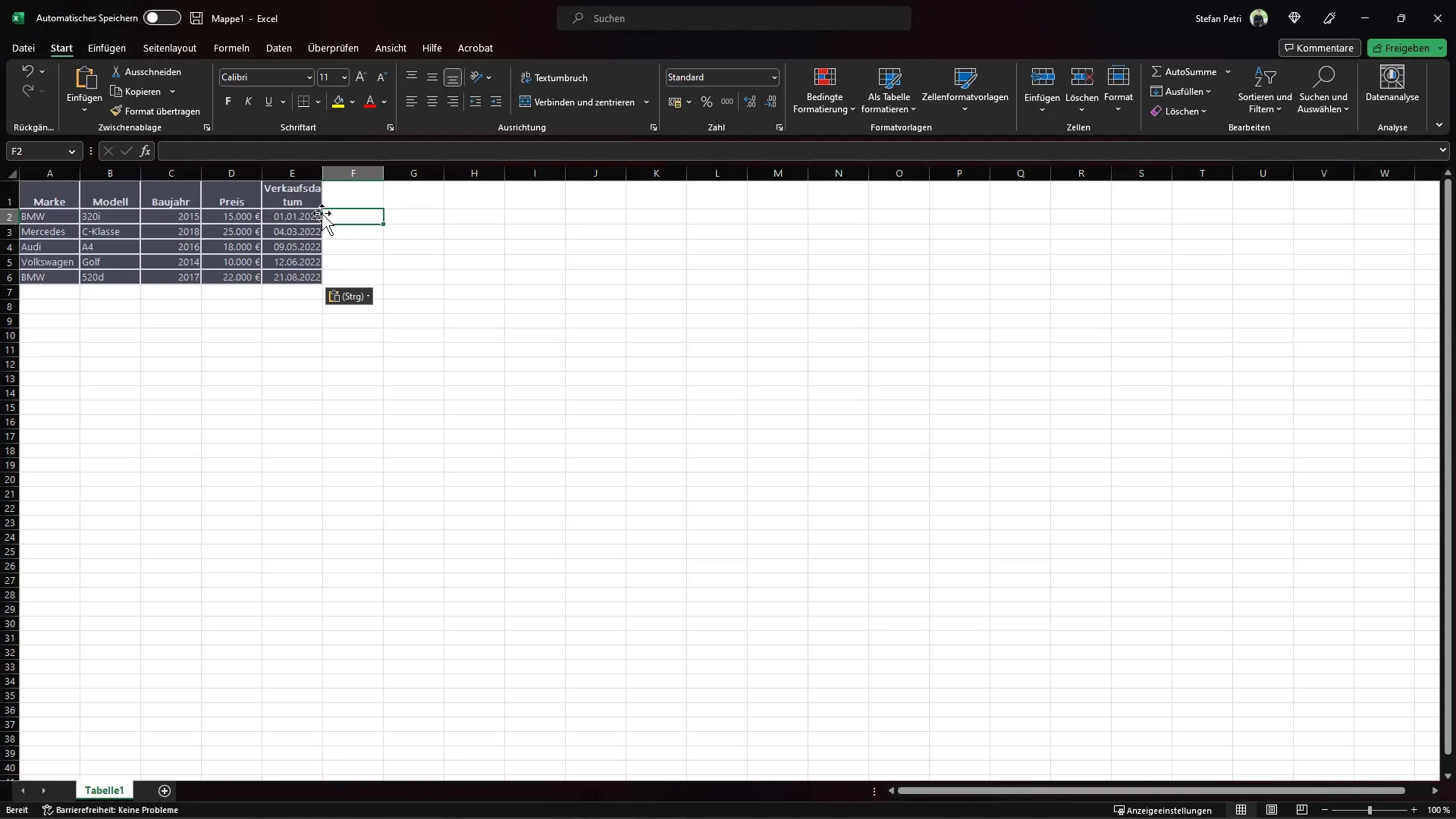
O konkrétny vzorec môžete požiadať aj ChatGPT: "Môžete mi, prosím, napísať funkciu, ktorá v novom stĺpci ukáže, či je auto lacné, ak je cena nižšia ako 16 000?" Vygenerovaný vzorec bude v angličtine, ale mali by ste sa uistiť, že ho preložíte do nemeckej syntaxe Excelu.

Skopírujte správny vzorec a vložte ho do poskytnutého stĺpca. Teraz by ste mali mať možnosť vzorec pretiahnuť nadol, aby ste ho mohli použiť na všetky ostatné automatické položky v tabuľke.
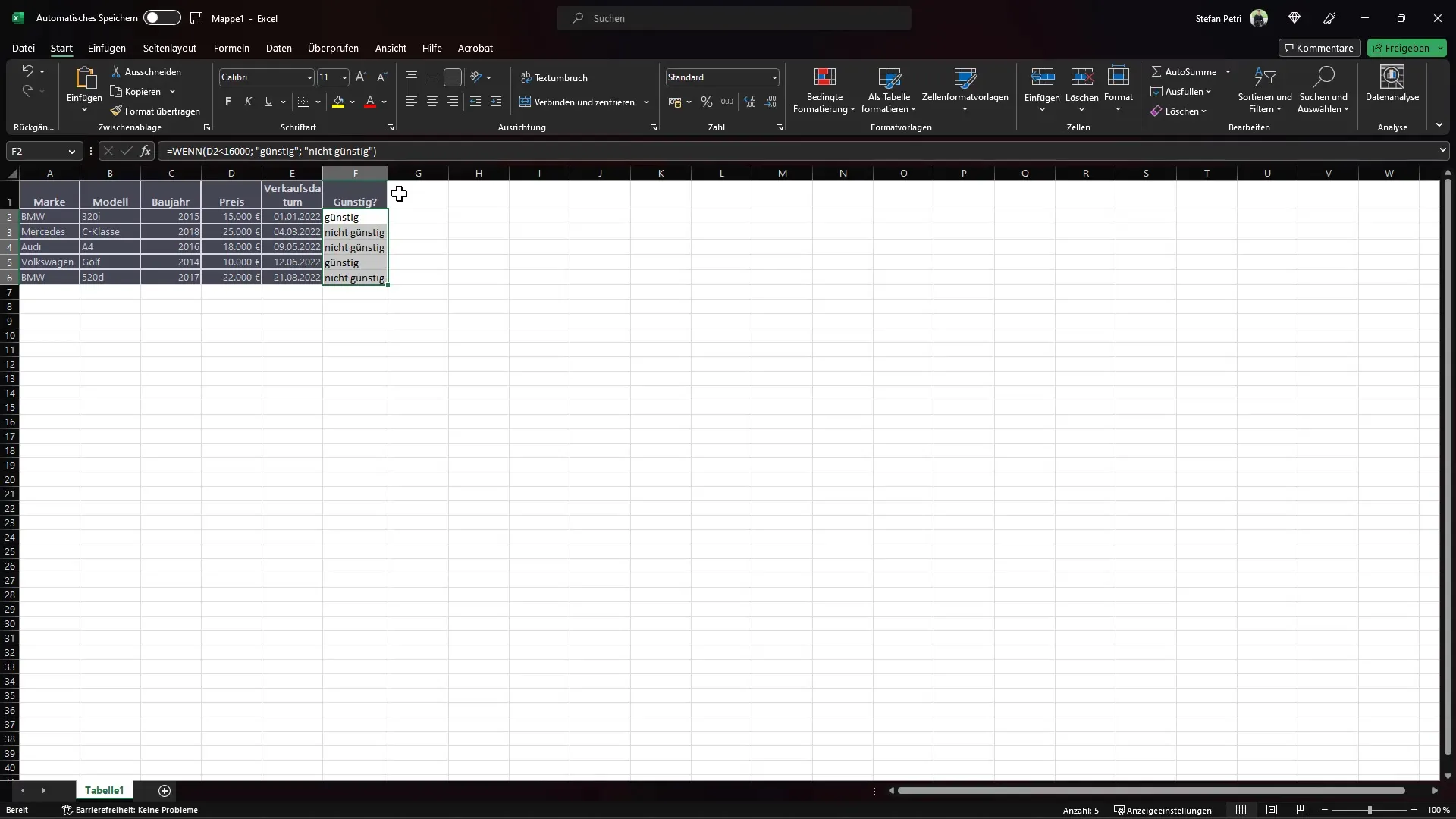
Ak chcete objaviť ešte viac funkcií programu Excel, pozrite si, ako môžete aktivovať ponuku pre vývojárov. Ak to chcete urobiť, prejdite na položku "Súbor", potom na položku "Možnosti" a nakoniec na položku "Prispôsobiť stuhu". Uistite sa, že ste zaškrtli políčko "Nástroje pre vývojárov".
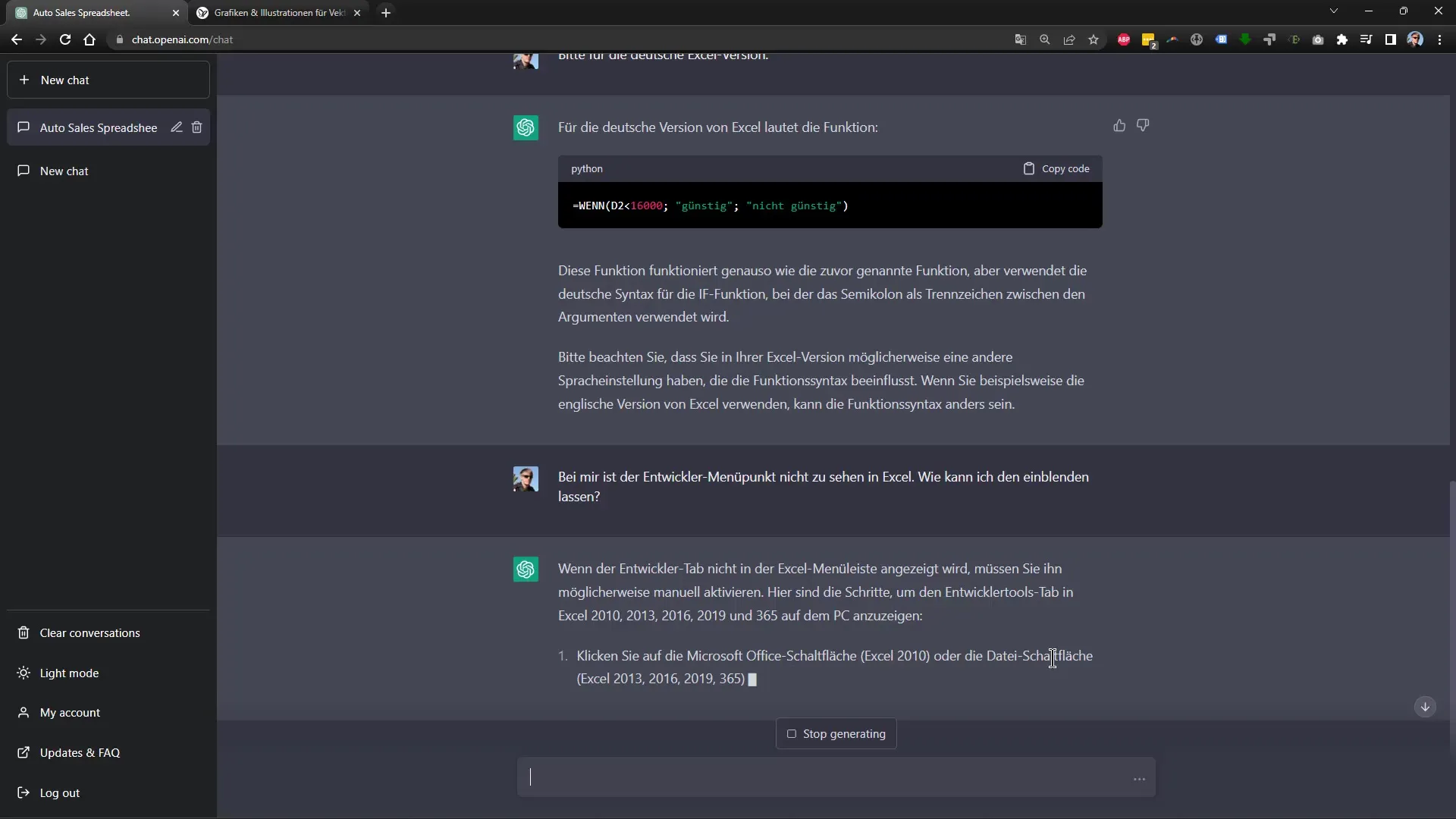
Hneď ako je aktivovaná ponuka pre vývojárov, môžete používať jazyk Visual Basic for Applications (VBA). Vo vyskakovacom okne, ktoré sa zobrazí po kliknutí na "Visual Basic", budete mať možnosť písať vlastné skripty VBA. Môžete napríklad požiadať ChatGPT o kód, ktorý po stlačení príslušného tlačidla vytvorí vzorovú tabuľku.
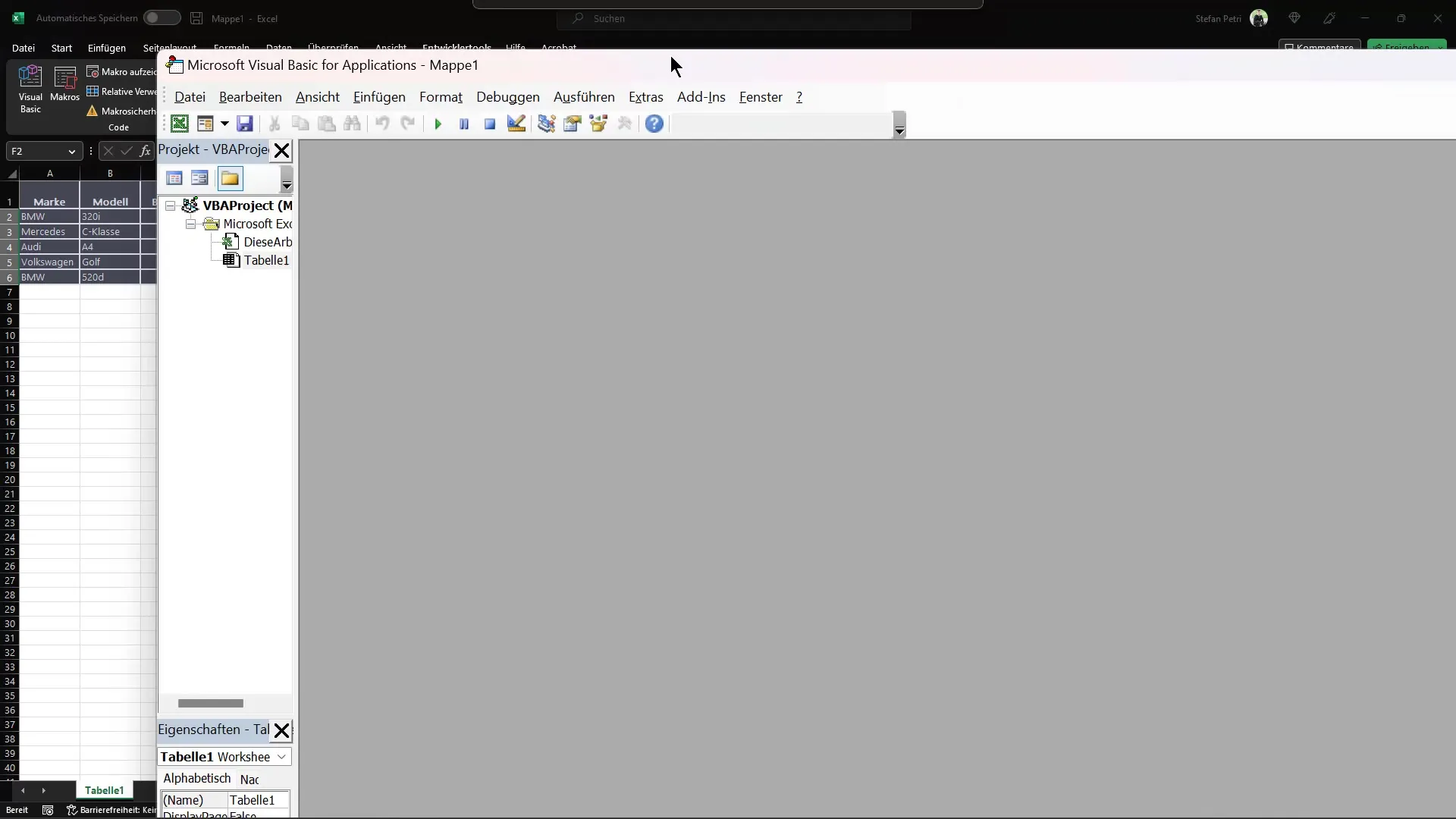
Tu je príklad, ako môžete použiť vzorce: "Môžete mi, prosím, vytvoriť kód VBA, ktorý vytvorí vzorovú tabuľku pre predaj áut?" ChatGPT vám vygeneruje kód, ktorý môžete vložiť priamo do dokumentu programu Excel.
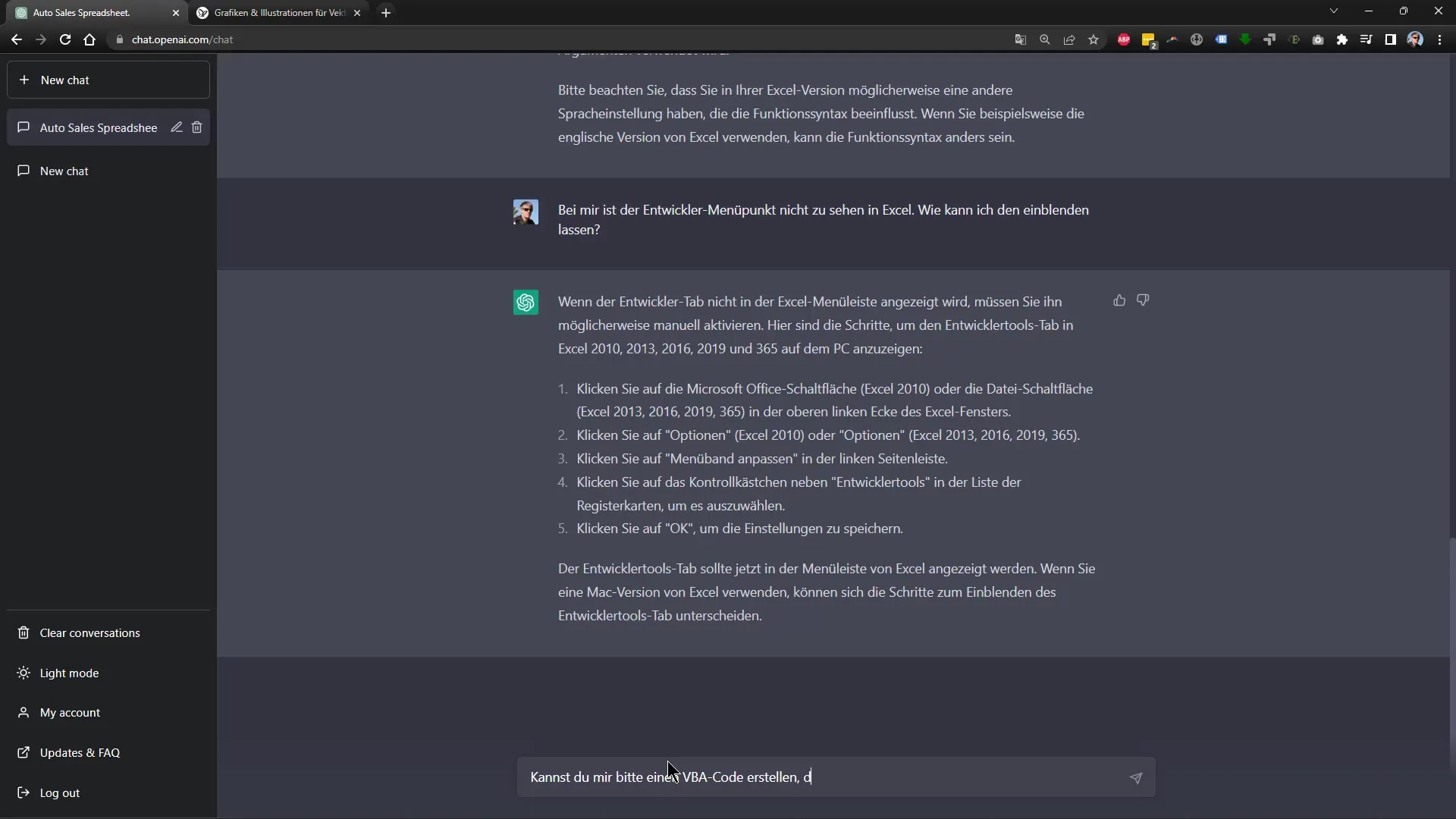
Po skopírovaní kódu do okna VBA ho môžete uložiť. Zatvorte okno VBA a vráťte sa do dokumentu Excel, aby ste vytvorili tabuľku. Na karte "Makrá" nájdete funkciu, ktorú ste práve naprogramovali.
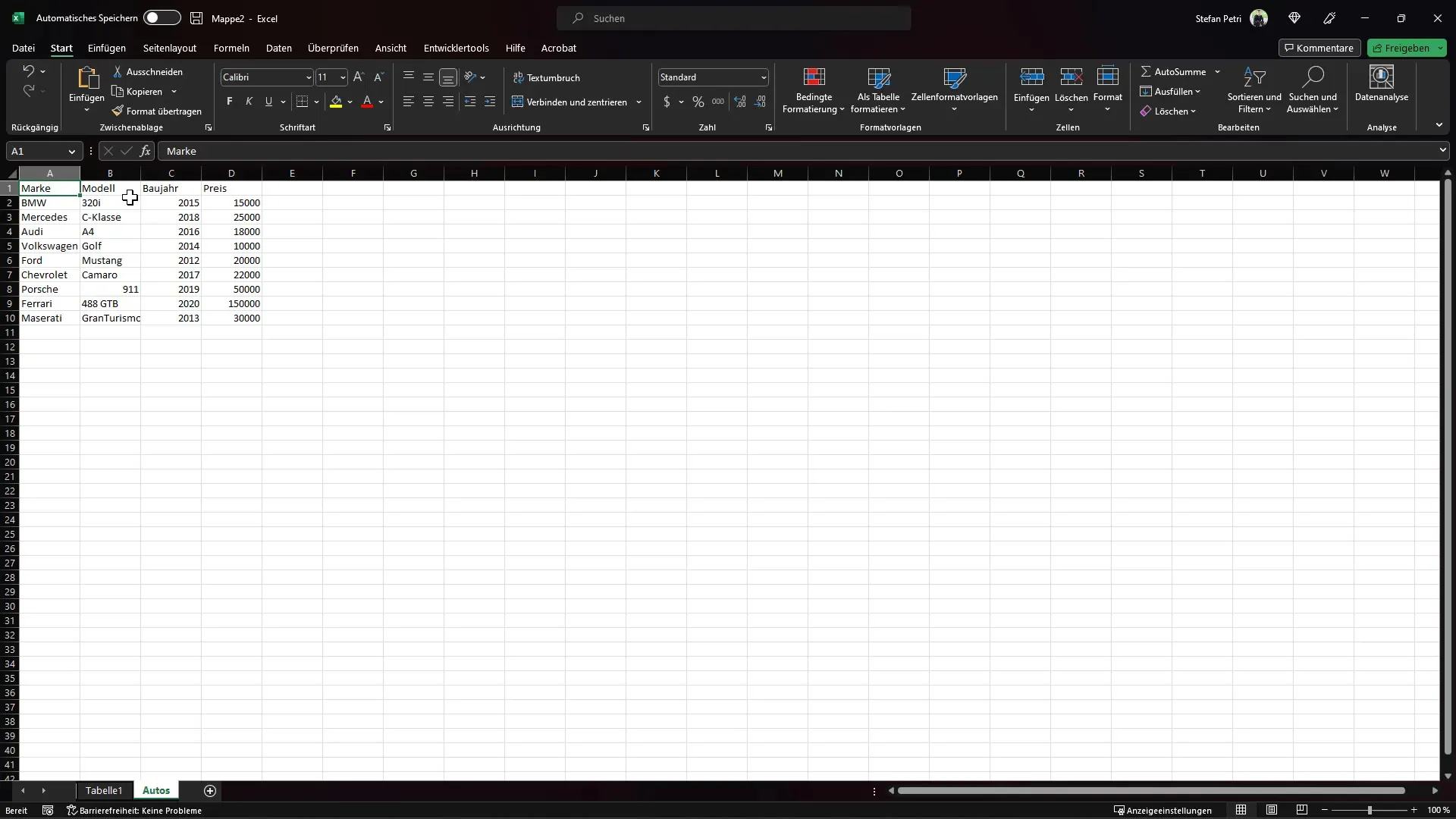
Spustením makra uvidíte, že vzorová tabuľka bola vytvorená podľa želania. To vám umožní automatizovať úlohy a výrazne zvýšiť efektivitu práce v programe Excel.
Zhrnutie
S podporou programu ChatGPT môžete nielen vytvárať tabuľky, ale aj používať zložité funkcie Excelu a kódy VBA na automatizáciu svojej práce a jej zefektívnenie. Vďaka tejto príručke budete mať k dispozícii kroky, ktoré potrebujete na to, aby ste svoje zručnosti v programe Excel posunuli na vyššiu úroveň.
Často kladené otázky
Ako môžem používať ChatGPT v programe Excel?Môžete požiadať ChatGPT, aby vám pomohol vytvoriť tabuľky, vzorce alebo kódy VBA.
Ako aktivujem vývojársku ponuku v programe Excel?Prejdite na "Súbor", potom na "Možnosti" a nakoniec na "Prispôsobiť stuhu", aby ste aktivovali vývojársku ponuku.
Môžem vytvoriť vzorce pre Excel pomocou ChatGPT? Áno, môžete požiadať ChatGPT o konkrétne vzorce a on vám vygeneruje príslušný vzorec.
Ako funguje VBA v programe Excel?Pomocou VBA môžete písať vlastné skripty na automatizáciu úloh v programe Excel.
Môžem po pridaní kódu uložiť svoje súbory Excel?Áno, je dôležité uložiť zmeny po pridaní kódu VBA, aby ste mohli používať funkcie.


